創新聲卡5.1 SB0060高音清晰,低音飽滿。音質可以說無可挑剔。我沒怎么唱歌,所以爆麥一說我保持沉默。
2.0和2.1音響的可以試試這款聲卡,雖說是入門級的,但這貨現在完全是正品難求了。
很多朋友因KX驅動所能達到良好音效想裝KX驅動,卻因為安裝復雜而望而卻步,西西給大家做一個Kx3538通用的安裝教程。
驅動程序下載: 創新5.1聲卡0060原版KX驅動程序

雙擊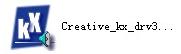 開始安裝驅動
開始安裝驅動
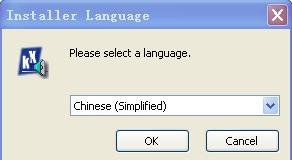
點OK出現如下界面
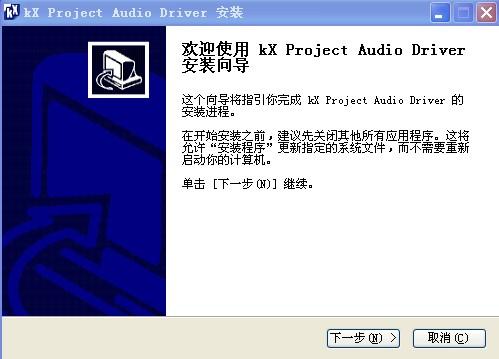
點下一步

我接受前面打鉤再點下一步
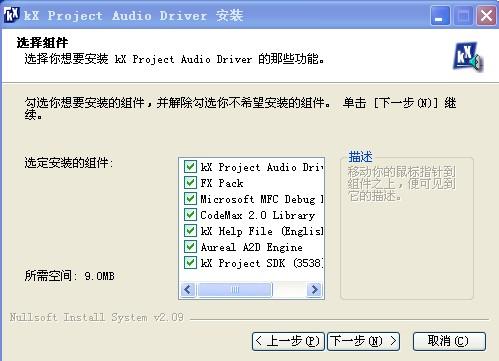
下一步
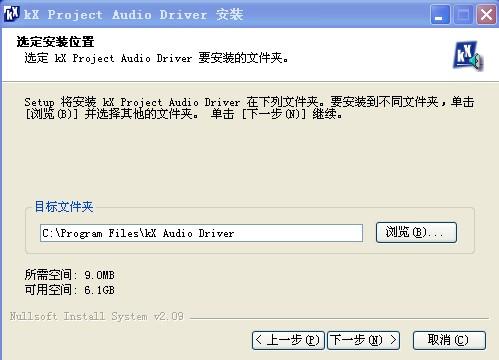
繼續下一步
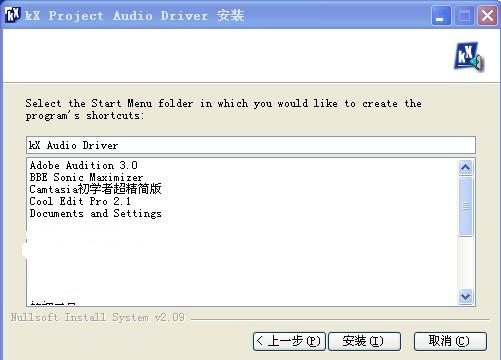
點擊安裝
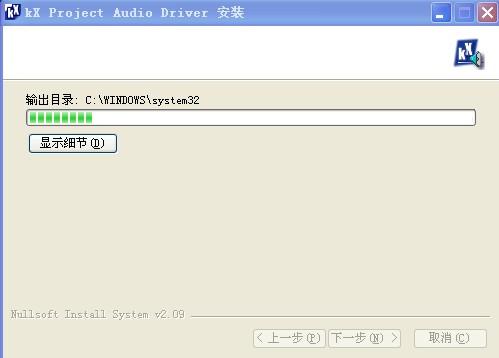
下一步
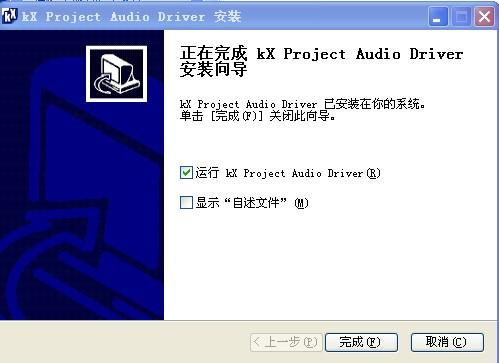
去掉顯示自述文件的勾點完成進入驅動安裝界面:
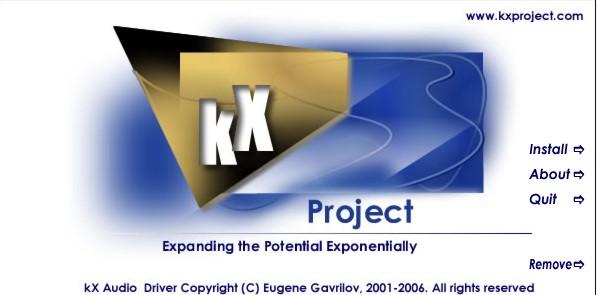
點擊 安裝——彈出下圖
安裝——彈出下圖

點那個對勾——————

確定
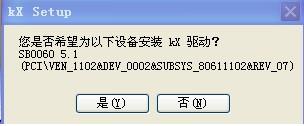
是

對VST熟悉的朋友可以點確定去指向VST插件路徑,一般聊友建議點取消
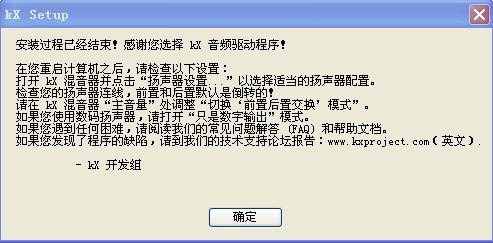
確定

最后確定后自動重新啟動電腦,至此驅動安裝完成。
電腦重啟動后右下角任務欄會出現一個KX圖標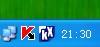 ,此時能聽不能說,還得安裝插件和補丁,請先退出右下角的那個KX圖標然后打開一開始解壓獲得的
,此時能聽不能說,還得安裝插件和補丁,請先退出右下角的那個KX圖標然后打開一開始解壓獲得的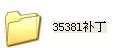 文件夾,復制里面的三個文件
文件夾,復制里面的三個文件
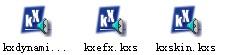
然后打開C:/WINDOWS/system32,在此目錄下粘貼這三個文件

點擊全部
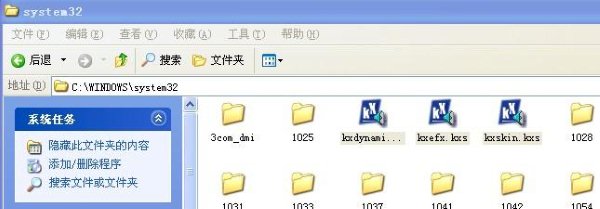
回頭再次打開解壓獲得的另外一個文件夾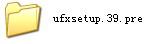 打開 運行里面的
打開 運行里面的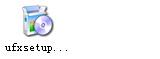
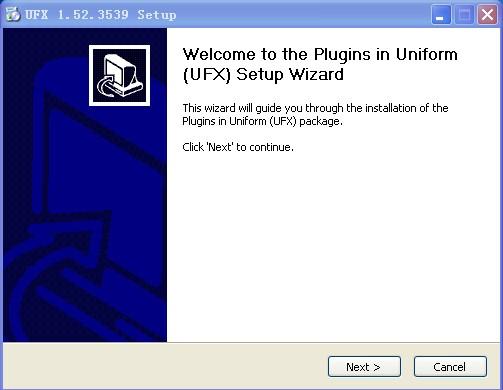
Next(下一步)
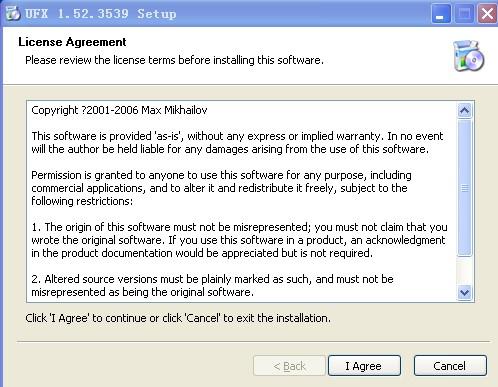
I Agree(我同意)
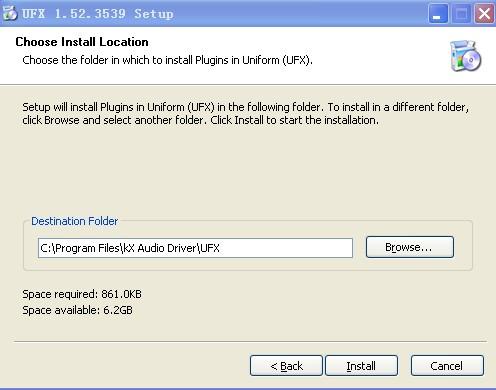
Install(安裝)
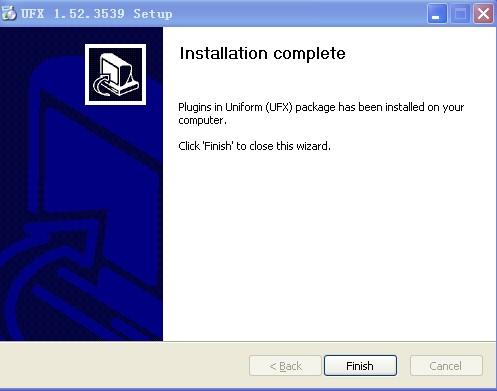
Finish(完成)
再次打開解壓所得文件夾,打開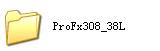 復制里面的
復制里面的 粘貼至C:/Program Files/kX Audio Driver
粘貼至C:/Program Files/kX Audio Driver

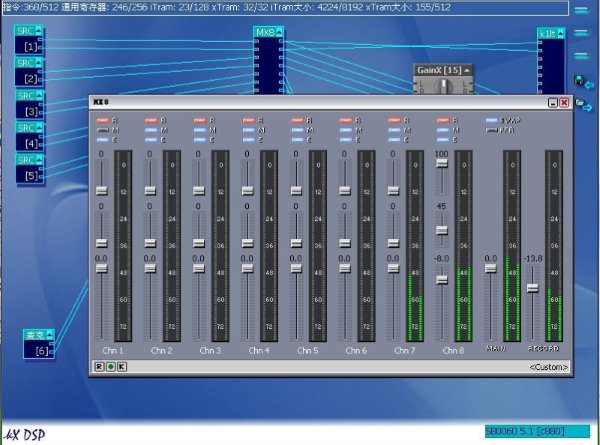
此時點擊開始——程序——kX Audio Driver——kX Mixer
重啟KX管理器,然后雙擊先前剛才復制粘貼的 提示
提示 點確定
點確定
至此全部安裝完成,右擊電腦右下角的KX圖標,點擊KX數字信號處理器,彈出KX DSP界面,如下圖
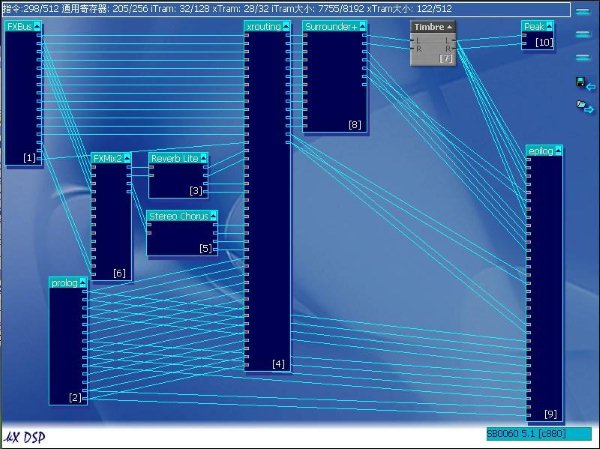
點右邊的 載入設置……)開始載入連線圖
載入設置……)開始載入連線圖
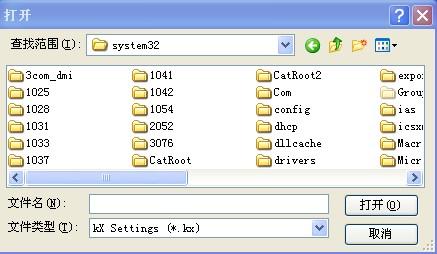
從查找范圍找到如下圖所示

選中要載入的文件,點打開彈出如圖界面
這樣您就能聽也能說了,恭喜您,可以開始使用你的聲卡唱歌咯!
但要告訴一下大家最后的這個界面上的幾個關鍵調節。
新聞熱點
疑難解答